Как сделать пароль для входа в Windows более безопасным
Разное / / February 17, 2022
Когда дело доходит до компьютера безопасность данных люди полагаются на пароли как на первую линию защиты. Хотя рекомендуется выбирать пароли, состоящие из букв, цифр и символов, рекомендуется также время от времени менять их.
Если вы используете защита паролем к войдите на свой компьютер с Windows, вы можете установить некоторые правила и стандарты, чтобы изменить поведение по умолчанию и улучшить политики защиты. Давайте посмотрим, как это сделать, и рассмотрим доступные варианты.
Примечание: Локальная политика безопасности доступна только в Windows 7 Профессиональный, Окончательный, а также Предприятие издания. К сожалению, такой опции нет Стартер, Главная Базовая, а также Home Premium издания.
Начиная
Перейдите к своему Панель управления и запустить Инструменты управления. Убедитесь, что вы вошли в систему как администратор, чтобы иметь возможность вносить изменения. В пределах Инструменты управления вы найдете вариант с именем Локальная политика безопасности.
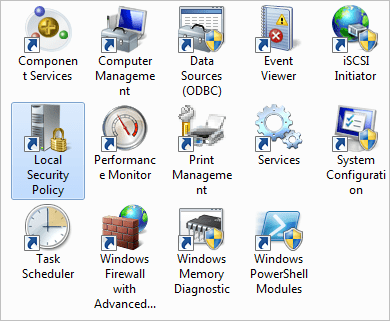
Затем откройте это место (двойной щелчок) Локальная политика безопасности и перейдите к
Настройки безопасности -> Политики учетных записей -> Политика паролей на панели навигации слева.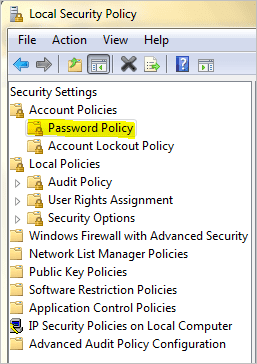
Теперь, если вы посмотрите на правую сторону, вы найдете список политик и связанных с ними параметров безопасности. Это в основном флаги, которые либо включено или отключено. Вы можете изменить их текущее состояние, чтобы сопоставить их с вашими требованиями. Давайте узнаем, что означает каждый из них.
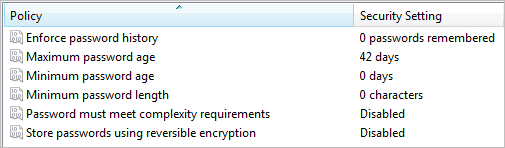
Примечание: Прежде чем мы начнем рассматривать каждую из них, позвольте мне также сказать вам, что вам просто нужно дважды щелкнуть любую политику, чтобы открыть окно ее конфигурации. Затем, как показано на соответствующих изображениях, либо введите количество дней, либо включите флаг и Применять.
Принудительно использовать историю паролей
С помощью этой опции вы можете установить количество уникальных паролей, которые вы должны использовать, прежде чем вы сможете повторно использовать старый пароль. Вы можете установить число от 0 до 24.
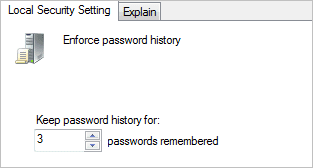
Максимальный срок действия пароля
Этот параметр определяет максимальное количество дней, в течение которых можно использовать пароль, прежде чем система потребует от пользователя изменить его. Число варьируется от 1 до 998 дней.
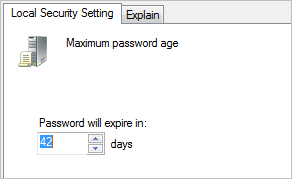
Минимальный срок действия пароля
Этот параметр определяет минимальное количество дней, в течение которых должен использоваться пароль, прежде чем пользователь сможет его изменить. Число варьируется от 1 до 998 дней.
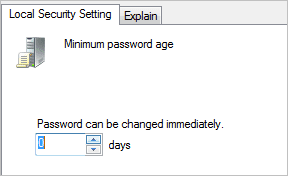
Минимальная длина пароля
Пользователь может определить минимальное количество символов, которое должен содержать пароль, чтобы он считался действительным паролем. Он может быть установлен между 1-14 символами.
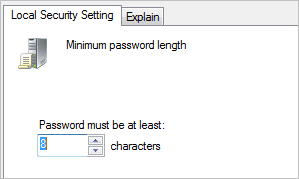
Пароль должен соответствовать требованиям сложности
Требование сложности требует, чтобы пароль был длиной не менее 6 символов, должен состоять из прописных и строчных букв, цифр и символов и не мог совпадать с текущим именем пользователя.
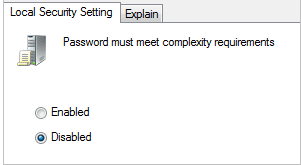
Храните пароли с помощью обратимого шифрования
Этот параметр не рекомендуется, поскольку он эквивалентен хранению пароля пользователя в виде обычного текста. Иногда это может потребоваться приложениям для аутентификации. Старайтесь не прикасаться к нему.
Заключение
Постарайтесь изучить как можно больше. Это хороший способ повысить безопасность вашего компьютера. Кроме того, вы должны время от времени менять настройки :).
Последнее обновление: 02 февраля 2022 г.
Вышеупомянутая статья может содержать партнерские ссылки, которые помогают поддерживать Guiding Tech. Однако это не влияет на нашу редакционную честность. Содержание остается беспристрастным и аутентичным.
ВЫ ЗНАЛИ
Ваш браузер отслеживает ОС вашей системы, IP-адрес, браузер, а также подключаемые модули и надстройки для браузера.



